Sfortunatamente Process.com.android.phone si è interrotto
Non deve esserci niente di più frustrante e irritante che vedere un messaggio di errore sul tuo telefono Android e rendersi conto che non funziona. Il peggiore? ‘Purtroppo Process.com.android.phone si è interrotto.’ Argh! L’ultima volta che mi è successo, ero completamente confuso e preoccupato che il mio telefono fosse rotto e irreparabile, ma ho potuto risolverlo seguendo le istruzioni di seguito.
Se hai ricevuto il messaggio ‘Purtroppo Process.com.android.phone si è interrotto’ sul tuo telefono, non preoccuparti: non sei solo e per fortuna esiste una soluzione che può aiutarti rapidamente e facilmente. Ti libererai del temuto messaggio in pochi minuti e potrai tornare a utilizzare il tuo telefono Android come al solito.
Accidenti!
- Parte 1. Perché purtroppo Process.com.android.phone si è interrotto” mi sta succedendo?
- Parte 2. Eseguire il backup dei dati Android prima di correggere l’errore
- Parte 3. Come risolvere ‘Purtroppo Process.com.android.phone si è interrotto’
Parte 1. Perché purtroppo Process.com.android.phone si è interrotto” mi sta succedendo?
In poche parole, questo errore viene attivato dall’applicazione del toolkit del telefono o della SIM. Se di recente hai ricevuto il messaggio ‘Purtroppo Process.com.android.phone si è interrotto’ sul tuo telefono, probabilmente sei confuso: perché è successo? Se hai visto questo messaggio di errore sul tuo Android, ci sono alcuni motivi comuni per cui:
- Hai recentemente installato una nuova ROM
- Hai apportato modifiche importanti ai dati
- Hai recentemente ripristinato i dati
- L’aggiornamento del firmware non è riuscito
- Hai eseguito l’aggiornamento all’ultima versione del software Android
Parte 2. Eseguire il backup dei dati Android prima di correggere l’errore
Se stai lottando con l’errore ‘Purtroppo Process.com.android.phone si è interrotto’, la prima cosa che devi fare è assicurarti che tutti i tuoi dati siano stati sottoposti a backup correttamente. Per fortuna, DrFoneTool – Backup del telefono (Android) è un modo semplice per eseguire il backup e ripristinare tutte le informazioni importanti.
Con un solo clic, puoi essere certo che quasi tutti i tipi di dati, inclusi foto, calendario, cronologia chiamate, messaggi SMS, contatti, file audio, applicazioni e persino i dati delle tue applicazioni (per i dispositivi rooted), sono al sicuro. A differenza di altri programmi simili, ti consente di visualizzare gli elementi nei file di backup e quindi di selezionare tutti o solo alcuni degli elementi che desideri ripristinare su qualsiasi dispositivo Android.
Smistato!

DrFoneTool – Backup del telefono (Android)
Backup e ripristino flessibili dei dati Android
- Backup selettivo dei dati Android sul computer con un clic.
- Visualizza in anteprima e ripristina un backup su qualsiasi dispositivo Android.
- Supporta dispositivi 8000 + Android.
- Non ci sono dati persi durante il backup, l’esportazione o il ripristino.
Eseguire il backup del telefono
Ecco le istruzioni passo passo che possono aiutarti a garantire che i tuoi dati Android siano sottoposti a backup in modo sicuro e protetto.
1. Passi iniziali
Collega il tuo telefono Android al computer con una USB. Avvia DrFoneTool e quindi seleziona l’opzione ‘Backup telefono’ tra i toolkit. Se la versione del tuo sistema operativo Android è 4.2.2 o successiva, verrà visualizzata una finestra pop-up che ti chiede di consentire il debug USB: premi ‘OK’.
Nota: se hai utilizzato questo programma in passato, in questa fase puoi rivedere i backup precedenti.

2. Selezionare i tipi di file di cui eseguire il backup
Ora che sei connesso, seleziona i file di cui desideri eseguire il backup (DrFoneTool selezionerà tutti i tipi di file per impostazione predefinita). Fai clic su ‘Backup’ per avviare il processo: l’operazione richiederà alcuni minuti, ma non disconnettere o utilizzare il dispositivo durante questo periodo. Una volta completato, puoi visualizzare il pulsante di backup per vedere cosa c’è nel file.

Ripristino dei dati sul telefono
Ecco i passaggi per aiutarti a ripristinare i dati sul tuo telefono o su un altro dispositivo Android.
1. Collega il tuo telefono Android a un computer con una USB
Avvia il toolkit DrFoneTool sul tuo computer e seleziona ‘Backup telefono’ dalle opzioni del toolkit. Collega il tuo telefono Android al computer e fai clic su Ripristina.

2. Selezionare il file di backup che si desidera ripristinare
Facendo clic sul pulsante Ripristina, vedrai apparire i file dell’ultimo backup per impostazione predefinita. Se desideri scegliere un file di backup diverso, fai clic sul menu a discesa e seleziona quello che desideri utilizzare.

3. Visualizza in anteprima e ripristina il file di backup sul tuo telefono Android
Controlla i file che desideri utilizzare e fai clic per ripristinarli sul telefono. Ci vorranno solo pochi minuti; non disconnettere o utilizzare il telefono durante questo periodo.

Tada! Tutto a posto: ora sei pronto per passare al passaggio successivo per correggere l’errore ‘Purtroppo Process.com.android.phone si è interrotto’ sul tuo telefono.
Parte 3. Come risolvere ‘Purtroppo Process.com.android.phone si è interrotto’
Ora che hai eseguito il backup del tuo telefono (e sai come ripristinare il backup), sei pronto per passare ai passaggi successivi e sbarazzarti effettivamente di questo fastidioso errore. Ecco quattro soluzioni che possono aiutarti a risolvere questo problema per sempre.
Metodo 1. Cancella la cache su un dispositivo Android
Se il tuo dispositivo è Android 4.2 o versioni successive, questo metodo funzionerà per te (nelle versioni precedenti potresti dover svuotare la cache su ciascuna app singolarmente).
1. Vai su Impostazioni e seleziona Memoria
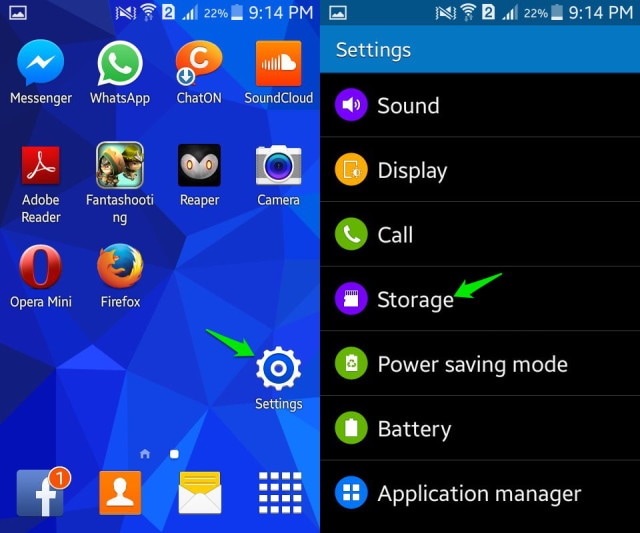
2. Scegli ‘Dati memorizzati nella cache’: seleziona questa opzione e verrà visualizzato un pop-up, a conferma che desideri svuotare la cache. Seleziona ‘OK’ e il problema dovrebbe essere risolto!
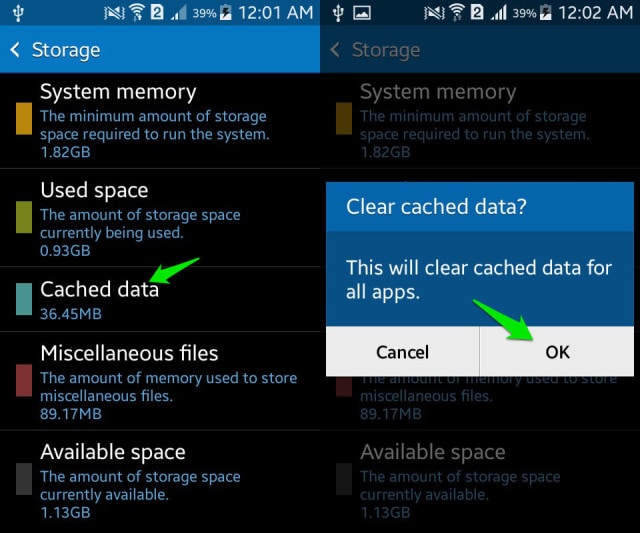
Metodo 2: cancella cache e dati sulle app del tuo telefono
Ecco un altro ottimo metodo che dovrebbe funzionare per questo problema.
1. Vai su Impostazioni> Tutte le app
2. Scorri verso il basso e seleziona ‘Telefono’
3. Seleziona questo, quindi tocca ‘Cancella cache’
4. Se non funziona, ripeti il processo ma includi anche ‘Cancella dati’
Riavvia il dispositivo e il problema dovrebbe essere risolto.
Metodo 3: Cancella cache e dati su SIM Toolkit
Per questo metodo, segui i passaggi descritti in dettaglio nel Metodo due, ma seleziona SIM Tool Kit dalle opzioni. Scegli questa opzione e svuota la cache, come nel passaggio 3 sopra.
Metodo 4: un ripristino di fabbrica o ‘difficile’.
Se i metodi precedenti non funzionano, potrebbe essere necessario completare a ripristino di fabbrica. Se questo è il caso, è più importante che mai assicurarsi che i tuoi dati siano adeguatamente sottoposti a backup con DrFoneTool Toolkit.
Metodo 5. Ripara il tuo Android per correggere ‘Process.com.android.phone si è interrotto’
Hai provato tutti i metodi precedenti per risolvere ‘Process.com.android.phone si è interrotto’, ma stai ancora affrontando lo stesso problema? Quindi, prova DrFoneTool-SystemRepair (Android). È uno strumento che può aiutarti a risolvere numerosi problemi del sistema Android. Con il suo aiuto, puoi uscire sicuramente dal problema che stai affrontando ora, poiché ha la più alta percentuale di successo quando si tratta di risolvere i problemi del sistema Android.

DrFoneTool – Riparazione del sistema (Android)
Risolvi ‘Process.com.android.phone si è interrotto’ con un clic
- Ha una funzione di riparazione con un clic per correggere ‘Purtroppo Process.com.android.phone si è interrotto’.
- È il primo strumento del settore per riparare Android
- Non sono richieste competenze tecniche per utilizzare il software.
- È compatibile con vari dispositivi Samsung, incluso l’ultimo
- È un software sicuro al 100% che puoi scaricare sul tuo sistema.
Quindi, DrFoneTool-SystemRepair è una soluzione efficace per riparare il sistema Android. Tuttavia, la sua operazione di riparazione potrebbe cancellare i dati del tuo dispositivo, ed è per questo che si consiglia agli utenti di eseguire il backup dei dati del proprio dispositivo Android prima di procedere verso la sua guida.
Ecco la guida passo passo su come riparare Process.com.android.phone si è interrotto utilizzando il software DrFoneTool-SystemRepair:
Passaggio 1: scarica e installa il software sul tuo computer. Successivamente, eseguilo e fai clic su ‘Riparazione del sistema’ dall’interfaccia principale del software.

Passaggio 2: quindi collega il tuo dispositivo Android al computer utilizzando un cavo digitale. Quindi, seleziona l’opzione ‘Riparazione Android’.

Passaggio 3: Successivamente, è necessario inserire le informazioni sul dispositivo, come marca, modello, nome, regione e altri dettagli. Dopo aver inserito i dettagli, digitare “000000” per procedere ulteriormente.

Passaggio 4: quindi, segui le istruzioni visualizzate sull’interfaccia del software per avviare il tuo dispositivo Android in modalità download. Successivamente, il software scaricherà il firmware adatto per riparare il tuo sistema Android.

Passaggio 5: ora il software avvia automaticamente il processo di riparazione e in pochi minuti il problema che stavi affrontando verrà risolto.

Queste soluzioni dovrebbero aiutarti a eliminare il fastidioso errore pop-up ‘Purtroppo il Process.com.android.phone si è interrotto’, consentendoti di tornare alla normalità e utilizzare il telefono quando e come vuoi. Il tuo telefono non è ‘bloccato’: puoi usarlo normalmente in pochi minuti. Buona fortuna!
ultimi articoli

